
Windows 선택
EXE 파일은 대부분의 Windows 프로그램의 핵심 파일 형식인 Windows 실행 파일입니다. 불행히도, Mac에서는 즉시 실행할 수 없으며, 이는 Mac 버전이 없는 게임 및 비즈니스 응용 프로그램과 같은 프로그램에 문제가 될 수 있습니다. 그러나 OS X Leopard 이상이 설치된 Intel 기반 프로세서가 탑재된 Mac이 있는 경우 Apple은 이를 수행하기 위해 Boot Camp라는 작은 유틸리티를 친절하게 제공했습니다.
Boot Camp를 사용하면 Mac이 PC인 것처럼 컴퓨터에 Windows를 설치할 수 있는 별도의 하드 드라이브 섹션을 설정할 수 있습니다. Windows의 실제 복사본을 Mac 하드웨어에 직접 설치하기 때문에 Windows에서 실행할 수 있는 모든 것이 Mac에서 실행됩니다.
오늘의 비디오
참고: 이 튜토리얼의 스크린샷은 Windows XP 설치를 보여줍니다. Windows Vista 또는 Windows 7의 설치는 다르게 보일 수 있지만 단계는 기본적으로 동일합니다.
1 단계
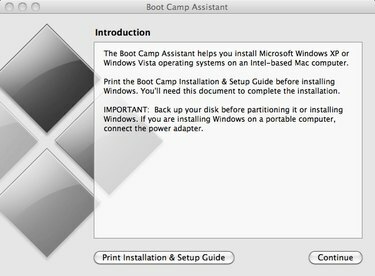
부트 캠프 지원
Boot Camp 지원 유틸리티를 엽니다. ~/Applications/Utilities/Boot Camp Assistant 아래에 있어야 합니다. 아이콘을 두 번 클릭하여 프로그램을 시작합니다.
2 단계
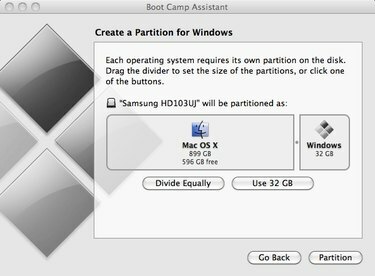
Windows용 공간 확보
하드 드라이브를 파티션하십시오. Windows 설치 규모를 선택하십시오. Windows 설치는 상당히 크므로 Windows에 맞게 충분한 공간을 할당해야 합니다. Windows XP는 약 1.5GB, Vista는 약 20~40GB, Windows 7은 약 20GB를 차지합니다.
그러면 Boot Camp 지원이 Windows 전용 하드 드라이브의 특수 파티션을 생성합니다.
3단계
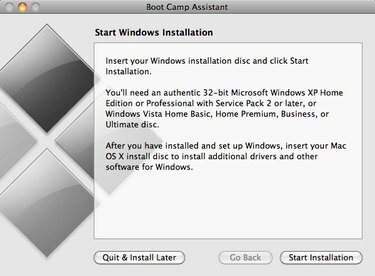
Windows 준비
Windows 디스크를 삽입하고 "설치 시작"을 클릭하십시오. 컴퓨터가 다시 시작되고 Windows 설치 프로세스가 시작됩니다.
4단계
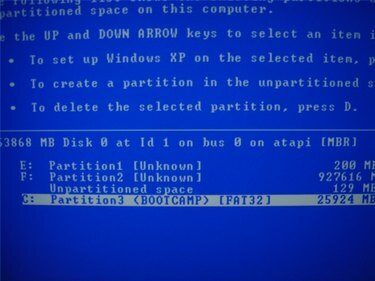
Boot Camp 파티션 선택
새 Boot Camp 파티션을 선택하십시오. 컴퓨터가 다시 시작되면 Windows 설치 프로그램을 로드하기 시작합니다. Windows를 설치할 파티션을 묻는 메시지가 표시됩니다. Boot Camp로 생성한 파티션을 선택했는지 반드시 확인하십시오. 2단계에서 지정한 크기여야 하며 Boot Camp 지원에서 이름을 "BOOTCAMP"로 지정합니다.
주의: 일반 Mac 파티션을 선택하지 마십시오. 거기에 Windows를 설치하면 Mac에 이미 있는 데이터를 덮어쓰거나 지울 수 있습니다.
5단계

파티션 포맷
형식 유형을 선택합니다. Windows XP를 설치하는 경우 설치 프로그램에서 Windows 파티션을 포맷할 방법을 묻습니다. FAT32와 NTFS의 두 가지 선택이 있습니다. Vista 이상을 설치하는 경우 NTFS만 선택할 수 있습니다.
FAT32는 파일을 구성하는 오래된 방법이며 32GB보다 큰 파티션에서는 작동하지 않지만 컴퓨터의 Mac 측에서 파일을 컴퓨터의 Windows 측으로 저장할 수도 있습니다. NTFS는 더 발전되어 더 큰 파티션 크기를 지원하지만 Mac은 Windows 파티션에서 파일을 읽을 수만 있고 쓸 수는 없습니다. Windows 파티션 크기가 32GB보다 크면 NTFS를 선택하십시오. 그렇지 않은 경우 FAT32를 선택하십시오.
설치하려는 Windows 버전에 따라 Enter 키를 누르거나 "확인"을 클릭하면 형식 및 설치 프로세스가 시작됩니다. 샌드위치를 만들어 보세요. 파티션의 크기에 따라 시간이 걸릴 수 있습니다.
6단계
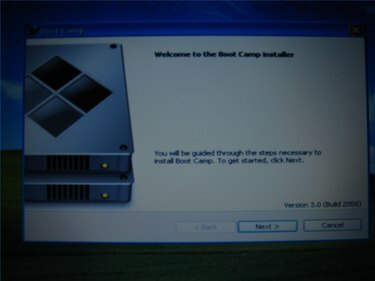
Apple 설치 프로그램 실행
Apple 드라이버 및 유틸리티를 설치합니다. Windows 설치 프로세스가 완료되면 컴퓨터가 다시 시작되고 Windows로 부팅됩니다. 모든 기본 설정으로 실행되기 때문에 매우 원시적으로 보입니다. 걱정하지 마세요. 이제 알아서 처리할 것입니다. Apple은 Windows에 모든 Mac 하드웨어를 실행하는 방법을 알려주는 소프트웨어를 제공했습니다. Windows 디스크를 꺼내고 Mac OS X 10.5 Leopard 이상 디스크를 삽입합니다.
XP를 실행 중인 경우 Apple 설치 프로그램이 자동으로 시작됩니다. Vista 또는 Windows 7을 실행 중인 경우 메시지가 표시되면 "setup.exe"를 선택하고 실행합니다.
사용권 계약에 동의하고 "Windows용 Apple 소프트웨어 업데이트 설치" 옵션을 확인하십시오. 앉아서 Apple 설치 프로그램이 작동하는 것을 지켜보십시오. 이상한 메시지나 팝업은 무시하세요. 설치 프로그램이 완료되면 "예"를 클릭하여 시스템을 다시 한 번 다시 시작합니다.
완료되었습니다! 이제 Windows로 부팅하여 Mac에서 모든 Windows 프로그램을 설치하고 실행할 수 있습니다.
이제 Mac이 재시동될 때마다 Option 키를 누른 상태에서 OS X 또는 Windows로 부팅할 운영 체제를 선택할 수 있습니다.
필요한 것
OS X 10.5 이상이 설치된 Intel 기반 Apple 컴퓨터
OS X 10.5 이상 디스크
Windows XP, Vista 또는 Windows 7 디스크
팁
Apple은 컴퓨터를 시동할 운영 체제를 선택하기 위해 "디스크 시동"이라는 유틸리티를 제공했습니다. OS X에서는 시스템 환경설정에 있고 Windows에서는 제어판에 있습니다.
Windows 파티션을 삭제하려는 경우 Boot Camp 지원을 다시 실행하면 하드 드라이브를 원래 구성으로 되돌릴 수 있는 옵션이 제공됩니다. 해당 파티션의 모든 데이터가 삭제된다는 점에 유의하십시오.
경고
문제가 발생할 경우를 대비하여 항상 하드 드라이브에서 중요한 데이터나 기타 중요한 항목을 백업하는 것을 잊지 마십시오.
Windows를 설치할 때 OS X 파티션을 선택하지 않았는지 확인하십시오. 그렇지 않으면 모든 데이터가 손실될 위험이 있습니다.



